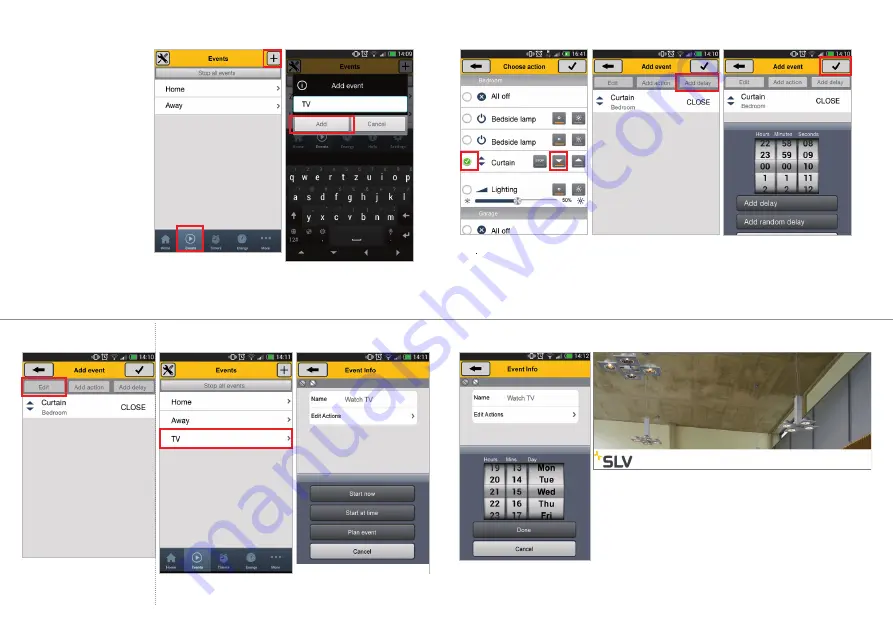
33
18
19
7. CREAZIONE DI UN EvENTO
1.
Andare alla scheda “Events” e
premere il pulsante “+” per
aggiungere un evento.
2.
Immettere il nome dell’evento
desiderato e premere CONTINUE.
È possibile impostare un evento
che consente di attivare fino a 10
azioni in una volta sola. Dopo
l’impostazione dell’evento, è
possibile attivarlo premendo
un solo pulsante.
È anche possibile attivare
automaticamente l’evento
impostando un timer.
Home & Away
In questo capitolo viene illust-
rato come impostare un evento.
Allo stesso modo è possibile
aggiungere azioni agli eventi
(vuoti) Home e Away, che posso-
no essere azionati con i pulsanti
Home e Away corrispondenti nella
schermata iniziale. Usando questi
pulsanti, è possibile configurare
con la massima facilità la propria
abitazione con l’impostazione
Home o Away.
20
21
1.
Per avviare un evento, basta
selezionarlo nella scheda Events.
2.
Per avviare l’evento, basta premere
“Start Now”. È anche possibile
selezionare “Start at a time”.
8. AvvIO DI UN EvENTO
6.
Per regolare un ritardo, eliminare
un’azione o modificare l’ordine delle
azioni, è possibile premere EDIT.
18
19
3.
È ora possibile aggiungere fino
a 10 azioni spuntando le caselle in
corrispondenza delle azioni deside-
rate. Dopo aver effettuato la sele-
zione desiderata, premere
.
4.
In seguito sarà possibile aggiun-
gere azioni o ritardi nel modo
desiderato. Per aggiungere un
ritardo, premere “Add Delay”.
5.
In questo esempio viene aggiunto
un ritardo di 10 secondi. Si può anche
aggiungere un ritardo random. Per
aggiungere il ritardo, premere
.
20
21
9. PROGRAMMAZIONE DEL TIMER
3.
Così facendo, è possibile avviare l’evento
una sola volta all’orario desiderato. In questo
esempio, l’evento è stato programmato per
mercoledì prossimo alle 21:15.















































